「あれ、あのサイトのパスワードなんだっけ・・・」
いろんなサイトに登録していると、どこにどんなパスワードを設定したのかわからなくなることはよくありますよね。
そんな時に便利なソフトが「WebBrowserPassView」です。
Internet Explorer/Firefox/Google Chrome/Operaに保存されているパスワードをすべて表示してくれます。
とても便利なソフトなのですが、パスワードをすべて抜き出してしまうソフトなので、取り扱いには十分に注意して下さい。
WebBrowserPassViewのインストール方法
下のサイトよりzipファイルと日本語ファイルをダウンロードします。
サイトの下の方にzipと日本語化ファイルがあります。必ずzipファイルをダウンロードして下さい。
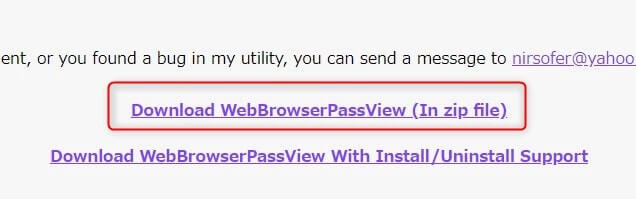
ココに注意
ただし、このソフトの性質上、セキュリティソフトにウィルスと判定されてこのままだとダウンロードできません。なので一度セキュリティソフトのリアルタイム保護をオフにする必要があります。
このソフト自体にウィルスはありませんが、性質上そのように判定されます。もしセキュリティをオフにするのが不安な方は諦めましょう。
WindowsDefenderでのリアルタイム保護の設定方法
「設定>「更新とセキュリティ」から「Windowsセキュリティ」の中の「WindowsDefenderセキュリティセンターを開く」をクリック。
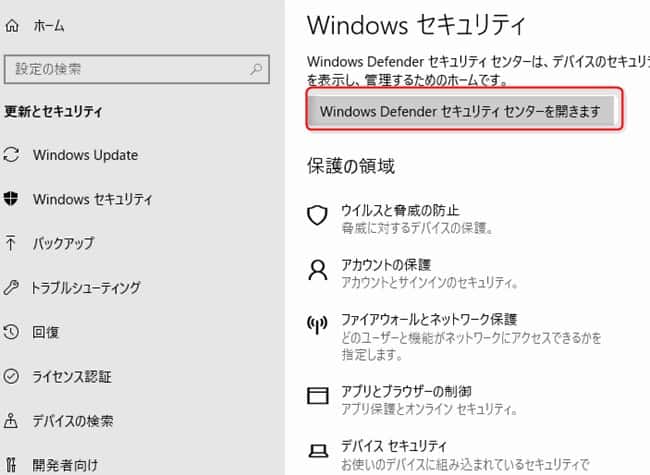
「ウィルスと脅威の防止」>「ウィルスと脅威の防止の設定」から「リアルタイム保護」をオフにします。
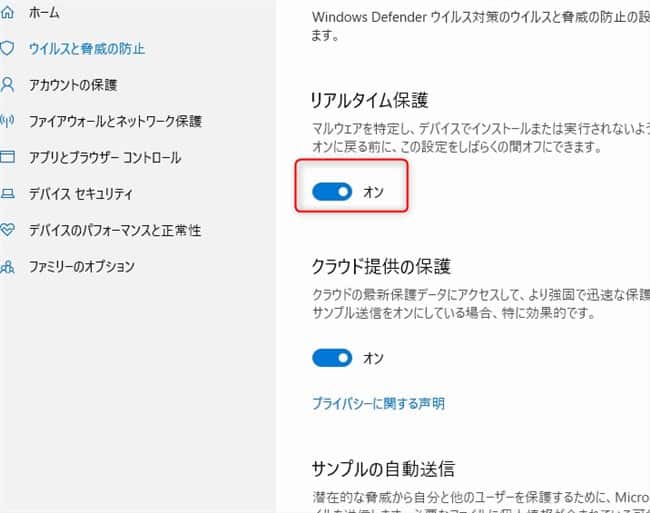
終わったらWebBrowserPassViewをダウンロードしましょう。
WebBrowserPassViewの日本語化と使い方
ダウンロードしたzipファイルを解凍してください。
そして、日本語化ファイルのzipも解凍し、中に入っているファイルをWebBrowserPassViewの解凍フォルダに移動します。
終わったらexeファイルを起動して下さい。
起動するとすぐにブラウザのIDとパスワードが表示されます。
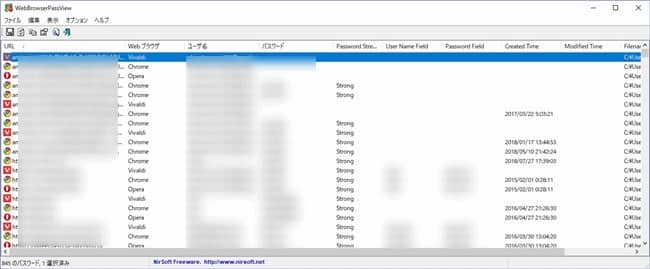
サイト名と使用ブラウザ、ユーザー名、パスワードなどがずら~~っと全部表示されます。
そのままテキストファイルで保存もできます。
とても便利なツールなんですが、これが流出すると大変なことになりますので、繰り返しますが取り扱いには十分注意して下さい。ちなみに、再度セキュリティソフトのリアルタイム保護をONにすると、速攻でこのソフトは削除されます。なので、知りたい時はまた上記の手順を踏んで下さい。
しつこいくらいに言いますが、このデータは流出したら大変なことになるので、できれば保存などはしないで、お目当てのパスワードがわかったら、すぐに削除するようにしましょう。
また、他人のPCのパスワードを抜き取る行為は犯罪なので捕まります。絶対にやめて下さいね。
まとめ
今回は「ブラウザに保存されたパスワードを根こそぎ抜き出す方法」をご紹介しました。
非常に危険なソフトなので、どうしても思い出せなくて切羽詰ったときにだけ利用するようにして下さい。
また、リアルタイム保護は必ずオンに戻しましょう。
ご紹介しておいてなんですが、少しでも不安な人は使わないほうが賢明です。
この記事が少しでもお役に立てれば幸いです。
